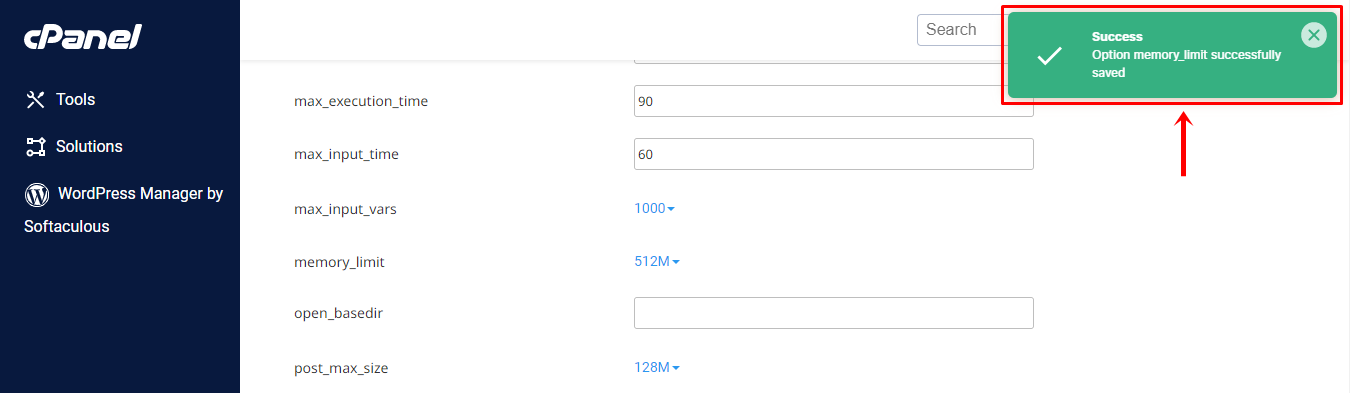Memory Limit PHP merupakan jumlah maksimum memori dalam byte yang diizinkan untuk dialokasikan oleh skrip website. Anda dapat menetapkan nilai ke -1 agar tidak ada batas memori, tetapi tidak disarankan. Gunakan pintasan untuk nilai byte: K (kilo), M (mega), dan G (giga). Misalnya, 128M.
Dalam beberapa kasus, terdapat permasalahan saat sebuah skrip membutuhkan memori yang cukup besar. Jika Memory Limit Anda tidak mencukupi (melebihi batas), Anda akan mendapati error_log pada halaman cPanel seperti di bawah ini:
Allowed memory size of 134217728 bytes exhausted (tried to allocate 85999616 bytes) in
Pada contoh di atas, skrip membutuhkan 134217728 bytes, tetapi memori yang tersisa tidak dapat menampung 85999616 bytes. Untuk itu, Anda perlu menaikkan Memory Limit pada fungsi PHP Selector di cPanel.
Tahap 1 Buka cPanel
Anda perlu membuka cPanel terlebih dahulu. Berikut 2 panduan berdasarkan versi Member Area yang Anda gunakan. Pilih salah satu panduan sesuai dengan kebutuhan.
- Panduan Member Area Lama
- Panduan Member Area Baru
Panduan Member Area Lama
1. Masuk ke Member Area Niagahoster.
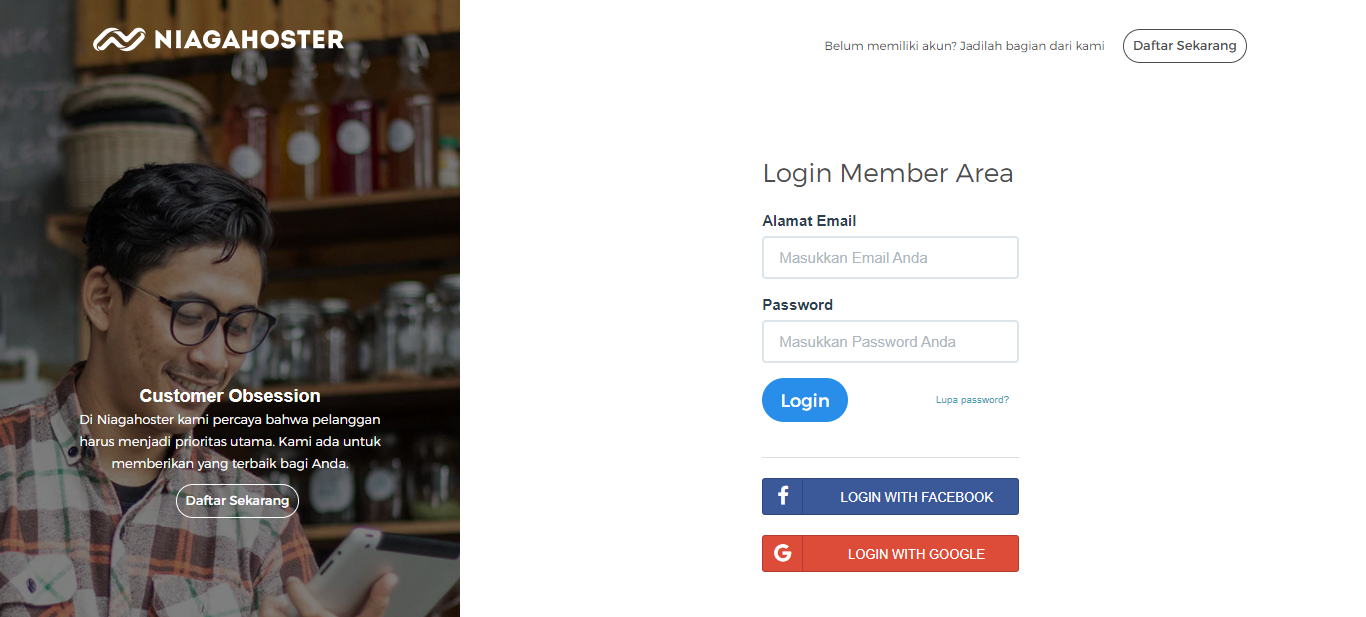
2. Gulir halaman ke bagian Layanan Anda pada tab Hosting. Pilih layanan hosting aktif yang Anda miliki, kemudian klik tombol Kelola Hosting di sebelah kanan.
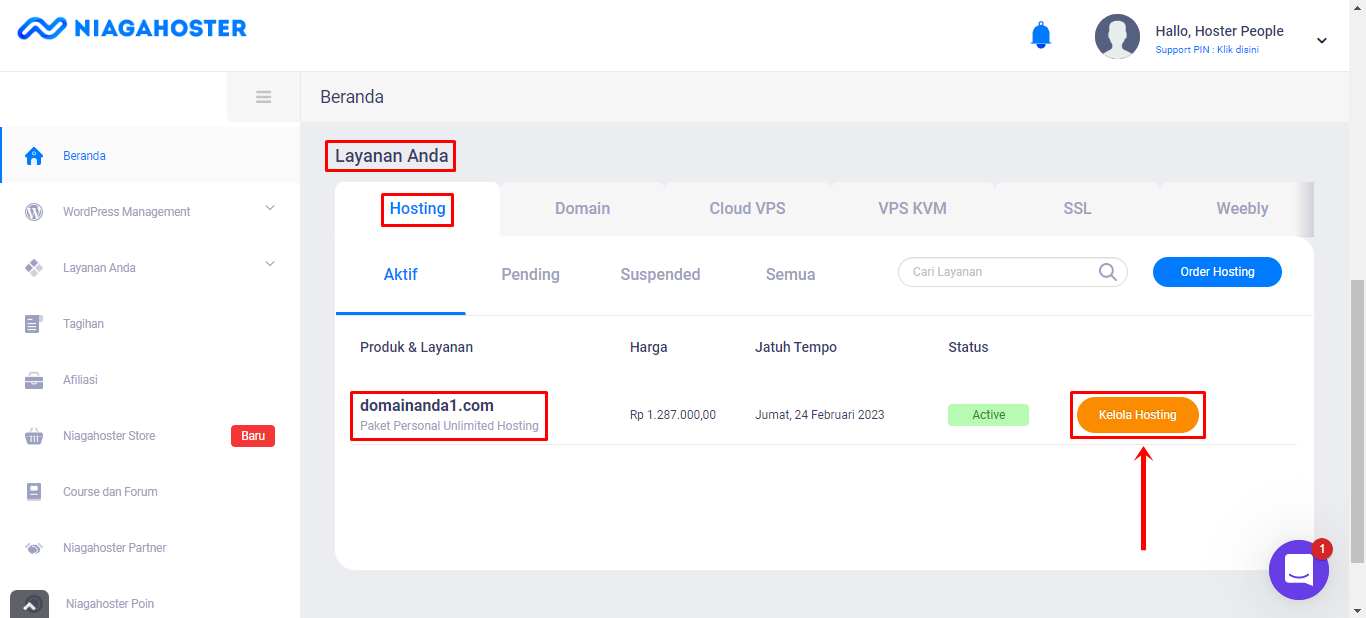
3. Anda akan diarahkan ke halaman Pengaturan Hosting. Pilih tab cPanel, kemudian pilih menu All Features untuk menampilkan fitur lengkap cPanel.
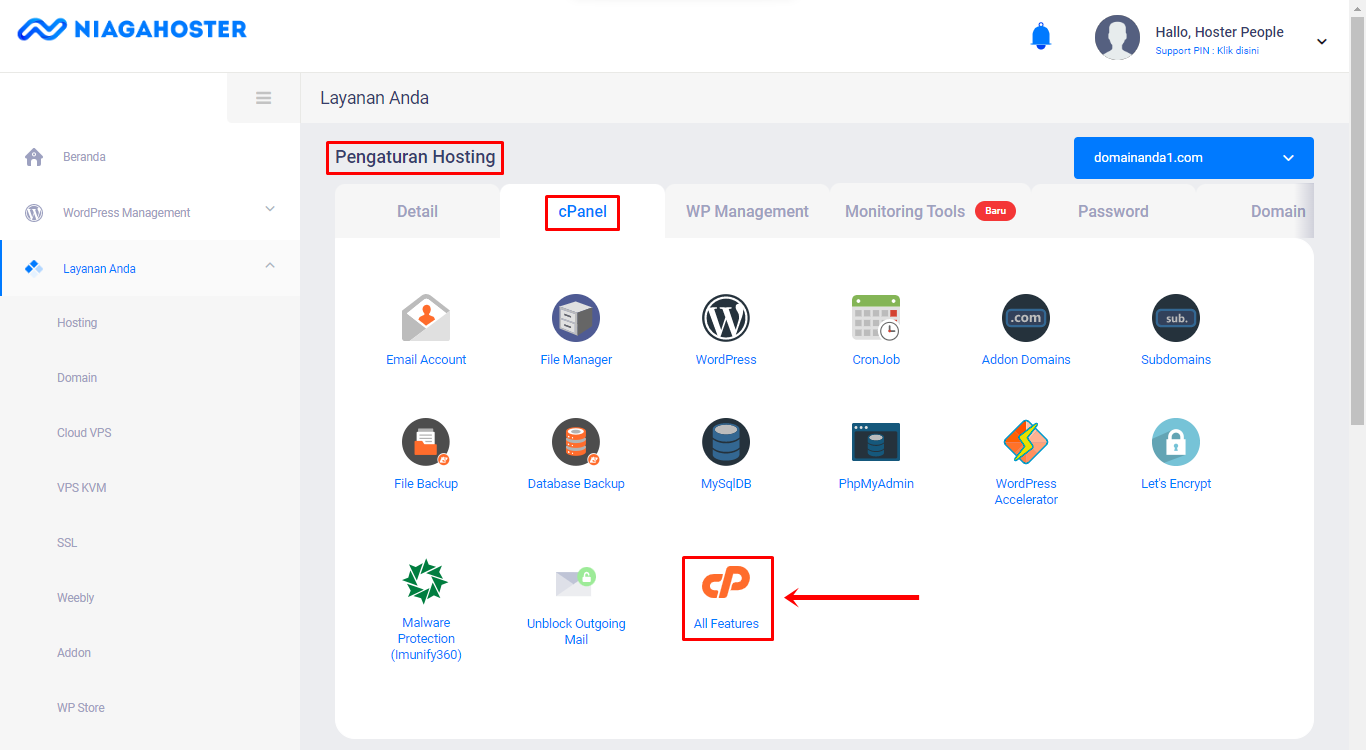
Panduan Member Area Baru
1. Masuk ke Member Area Niagahoster.
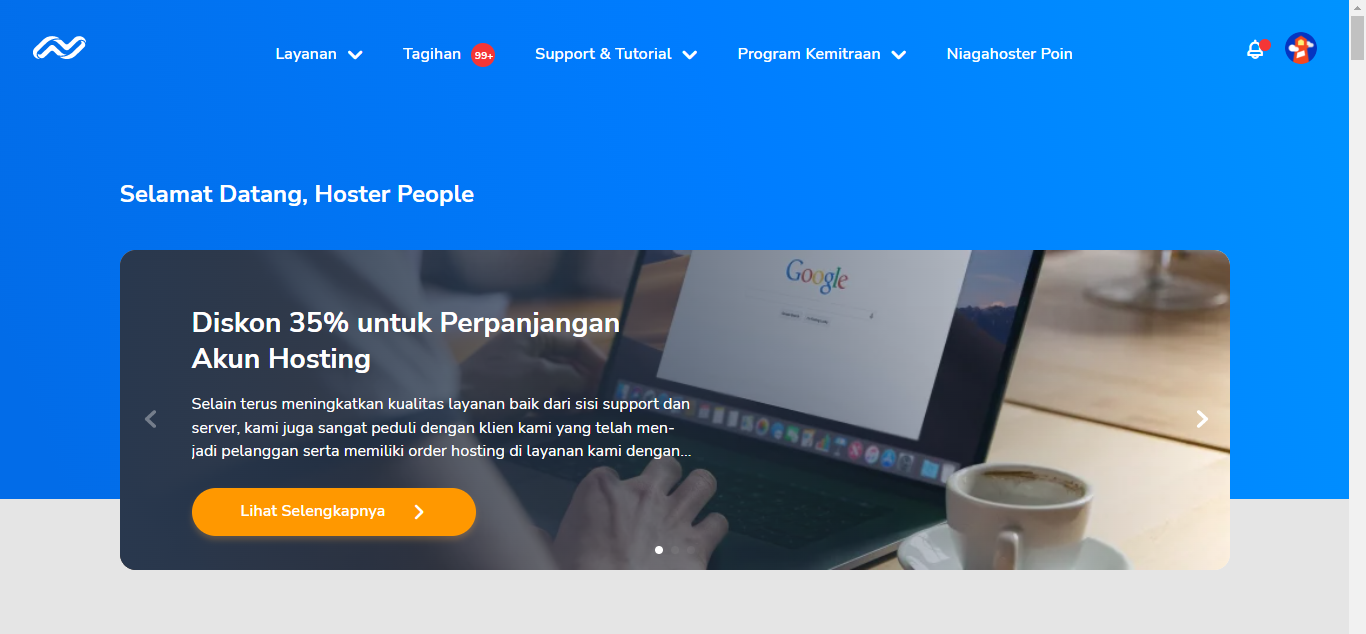
2. Gulir halaman ke bagian Layanan Anda dan klik tab cPanel Hosting. Pilih layanan hosting aktif yang Anda miliki, kemudian klik tombol Kelola Layanan di sebelah kanan.
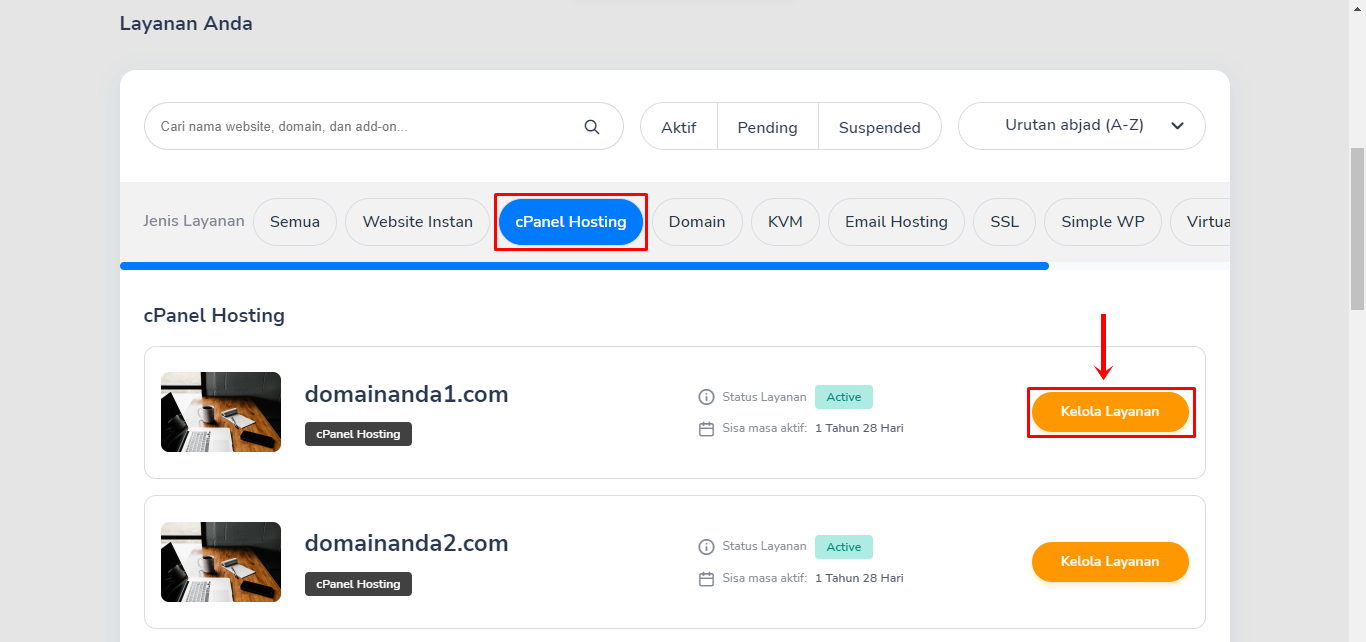
3. Anda akan diarahkan ke halaman Kelola Hosting. Halaman yang berisi informasi detail hosting serta fitur untuk mengelola hosting.
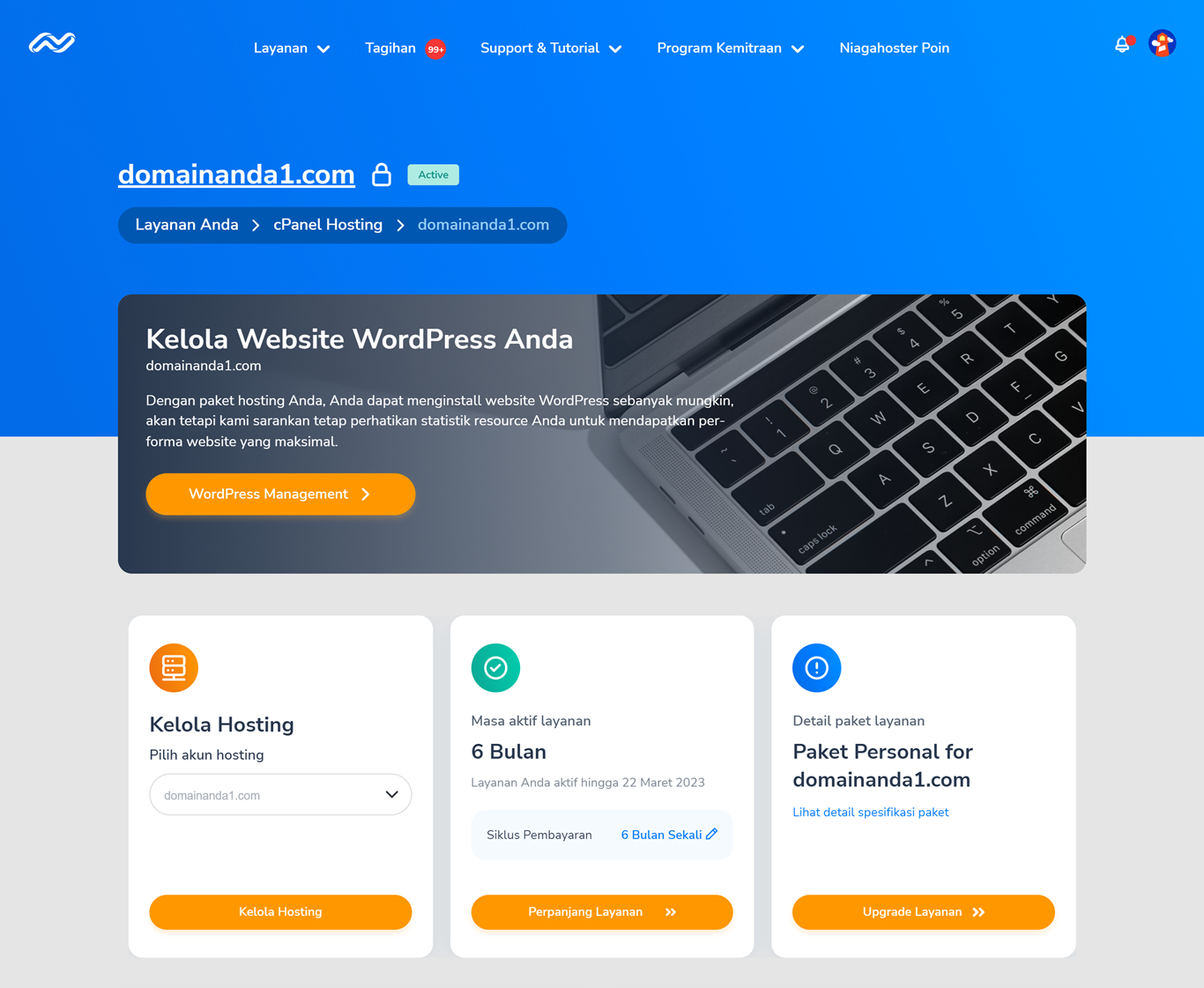
4. Gulir halaman ke bagian Quick Shortcut ke cPanel. Anda akan melihat sebagian fitur cPanel di sini. Untuk menampilkan fitur lengkap cPanel, klik Lihat Semua Fitur cPanel.
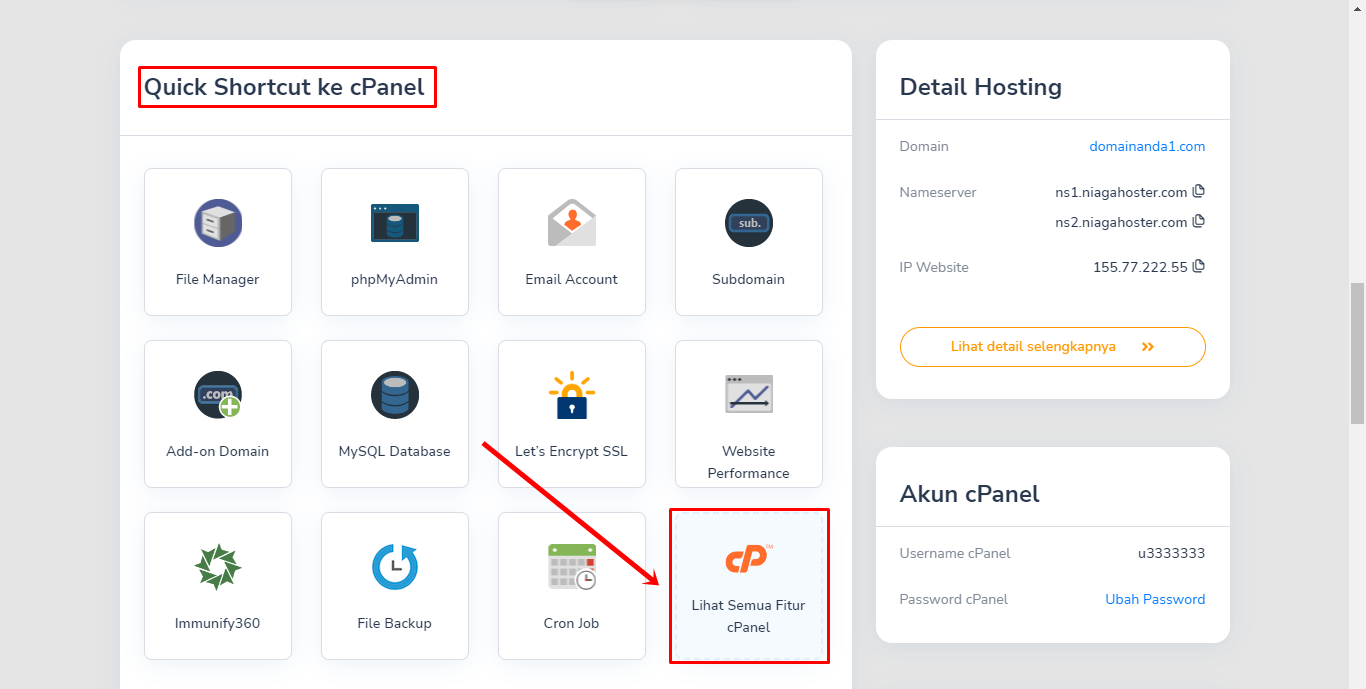
Tahap 2 Menaikkan Memory Limit PHP
1. Anda akan dibawa ke halaman cPanel. Silakan gulir ke bagian Software, kemudian klik menu Select PHP Version.
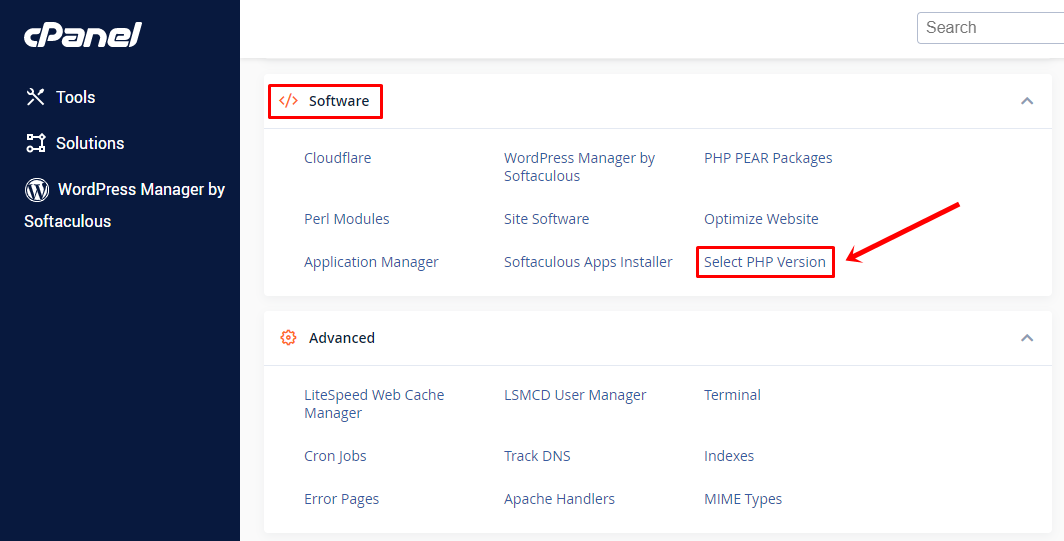
2. Anda akan diarahkan ke halaman PHP Selector. Silakan pilih menu Options.
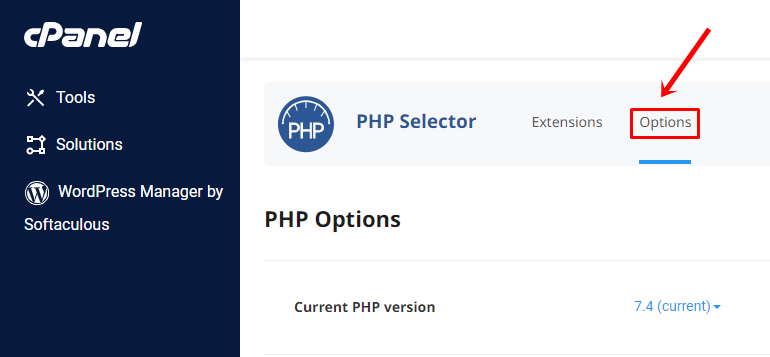
3. Gulir ke bawah dan klik pengaturan memory_limit. Kemudian, tentukan jumlah memori yang Anda butuhkan. Pada panduan ini, kami memilih jumlah terbesar yaitu 512M.
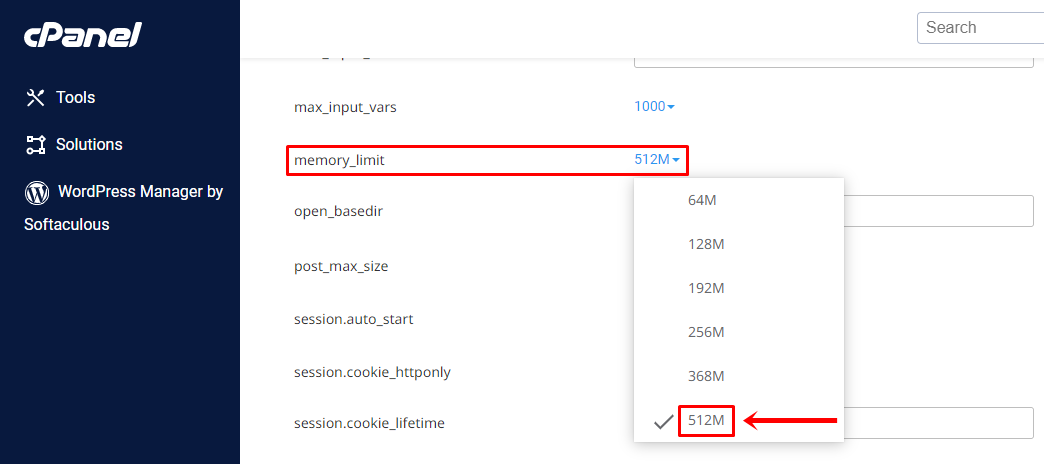
4. Selamat! Anda telah berhasil menaikkan Memory Limit PHP. Pengaturan tersebut akan tersimpan secara otomatis di cPanel.